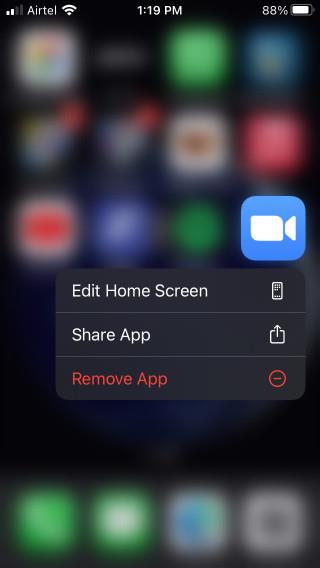زوم دنیا را طوفانی کرد و به همان اندازه که اپلیکیشن تماس ویدیویی خوب است، ابروهای زیادی را نیز برانگیخت. مواردی از بمباران زوم ، خستگی زوم، ممنوعیت برنامه زوم توسط شرکت ها و دولت، و موارد دیگر وجود داشت. به هر دلیلی، زوم دائماً در مرکز توجه بود. اما بسیاری از چیزها را نیز درست کرد و یکی از آنها رویکرد مدیرعامل برای مقابله با همه چالشهای امنیتی و حریم خصوصی بود. با نحوه حذف نصب Zoom در Windows، macOS، Android، iOS، Outlook و هر جای دیگری در صورتی که اجازه استفاده از این برنامه را ندارید یا دیگر نمی خواهید، بیاموزید. به هر حال، زوم تنها برنامه کنفرانس ویدیویی موجود نیست.
حذف نصب زوم
توجه داشته باشید که فرآیند حذف نصب برای همه برنامهها در یک پلتفرم یکسان خواهد بود. شما می توانید Zoom را روی ویندوز به همان روشی که هر برنامه دیگری حذف نصب کنید. با این حال، من برخی از ترفندها و نرم افزارهای جالب را برای کمک به حذف پاک توصیه می کنم، زیرا این برنامه ها فایل های ناخواسته و ورودی های رجیستری زیادی را پشت سر می گذارند که سیستم را مسدود کرده و عملکرد را مختل می کند.
شروع کنیم.
همچنین بخوانید: نحوه فعال کردن 2FA در زوم با استفاده از برنامه 2FA مورد علاقه خود
نحوه حذف نصب زوم در ویندوز 10
دو راه وجود دارد و من راه دوم را نسبت به اولی توصیه می کنم. همیشه.
1. Control Panel > Programs > Uninstall a program را جستجو کرده و باز کنید و لیستی از تمام برنامه های نصب شده بر روی رایانه خود را پیدا کنید. روی هر برنامه کلیک راست کرده و دکمه Uninstall یا Uninstall/Change را انتخاب کنید تا فرآیند حذف نصب آغاز شود.
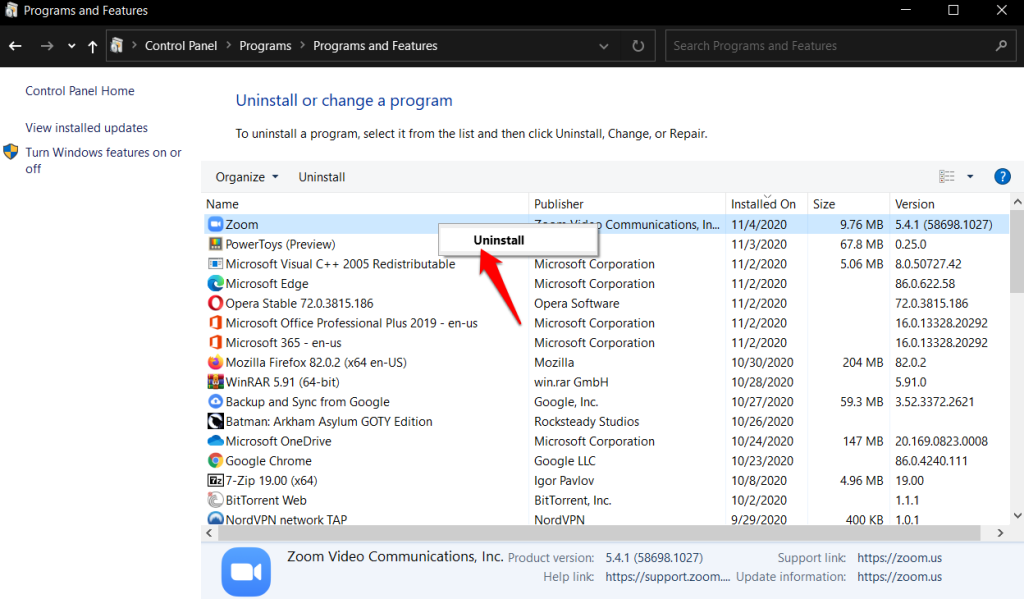
2. این روش فایل ها و پوشه های ناخواسته را پشت سر می گذارد، بنابراین توصیه می کنم Revo Installer را برای انجام چنین کارهایی دانلود کنید. نسخه رایگان به اندازه کافی خوب است اما کاربران پیشرفته ممکن است به نسخه حرفه ای نیز نگاه کنند.
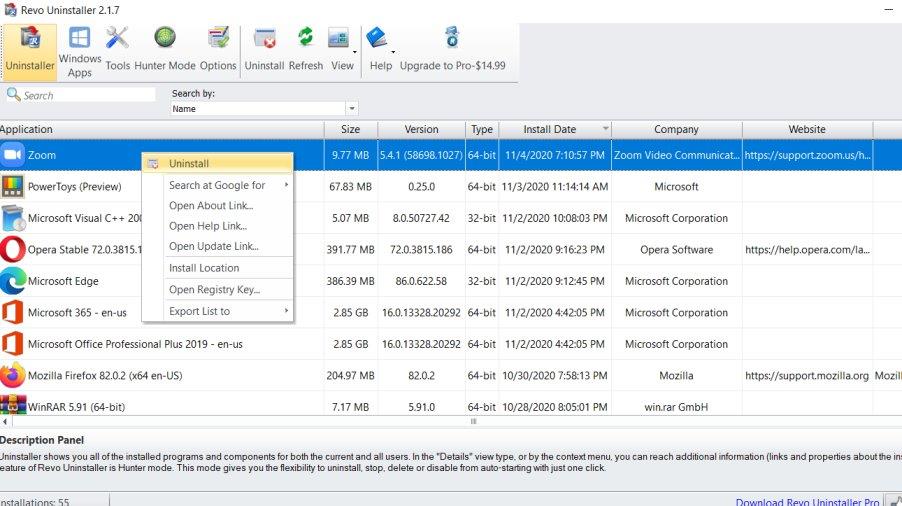
همچنین بخوانید: JioMeet vs Zoom Meetings در مقابل Google Meet – بهترین برنامه جلسه؟
نحوه حذف نصب Zoom در macOS
Finder را به صورت دستی باز کنید یا از میانبر Option+Command+Space برای راه اندازی سریع آن استفاده کنید. روی تب Applications کلیک کنید و اپلیکیشن Zoom را در پایین لیست خواهید دید. روی آن کلیک راست کنید تا دکمه Move to Bin را انتخاب کنید.
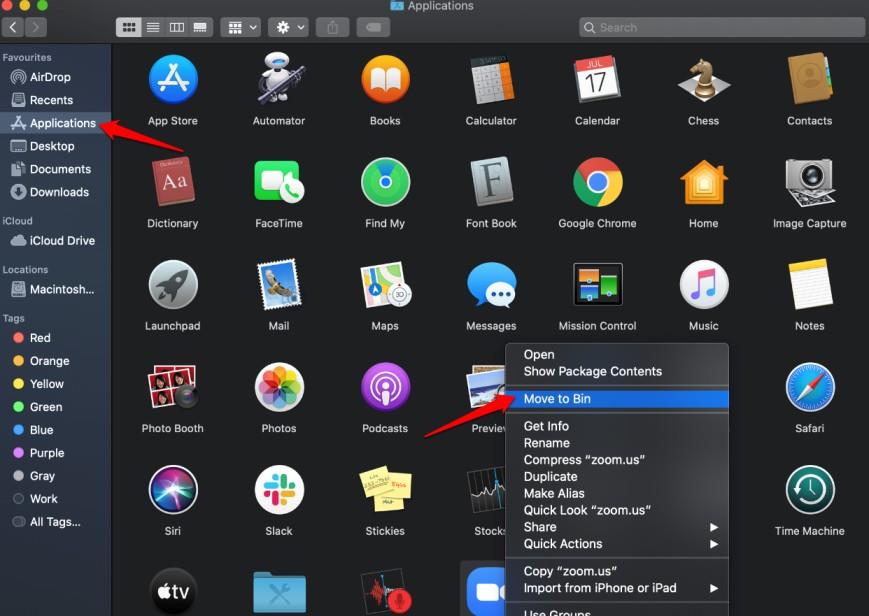
کاری که میتوانید انجام دهید این است که نماد برنامه Zoom را به سطل بازیافت بکشید و رها کنید تا آن را حذف کنید. راه دیگر برای حذف Zoom در macOS استفاده از Launchpad است.
نحوه حذف افزونه Zoom در Outlook
مایکروسافت آنها را افزونه می نامد. آنها را در زیر File > Options > Add-ins پیدا خواهید کرد . لیستی از تمام افزونه هایی که روی رایانه خود نصب کرده اید مشاهده خواهید کرد. زوم یکی از آنها خواهد بود. Com Add-ins را از منوی کشویی کنار Manage در پایین پنجره پاپ آپ انتخاب کنید .
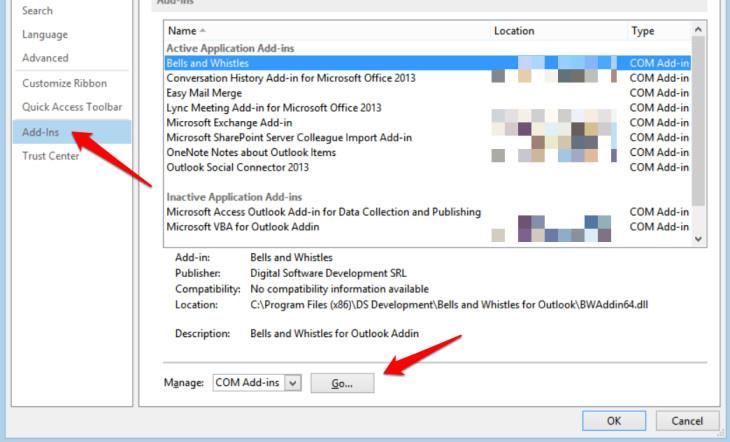
اکنون یک پاپ آپ کوچکتر را مشاهده خواهید کرد که فهرستی از همه افزونه های خود را با چک باکس در سمت چپ و یک دکمه Remove در سمت راست مشاهده می کنید. Zoom را در اینجا انتخاب کنید و سپس روی حذف کلیک کنید تا Zoom در Outlook حذف یا حذف شود.
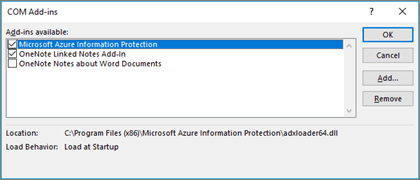
مطمئن شوید که فقط افزونه ای که می خواهید حذف کنید علامت زده شده باشد.
همچنین بخوانید: Zoom Cloud Meetings در مقابل Google Meet – بهترین انتخاب برای شما؟
نحوه حذف نصب زوم در اندروید
اکوسیستم اندروید کمی مانند ویندوز کار می کند که در آن حذف نصب یک برنامه، همه فایل ها و داده هایی را که برنامه جمع آوری کرده در طول زمان حذف نمی کند. در اینجا به شما توصیه می کنیم Zoom را حذف نصب کنید.
ابتدا از حساب Zoom خود خارج شوید و سپس Settings > Apps > Zoom > Storage را باز کنید . مسیر ممکن است بر اساس مدل و مدل گوشی شما متفاوت باشد.
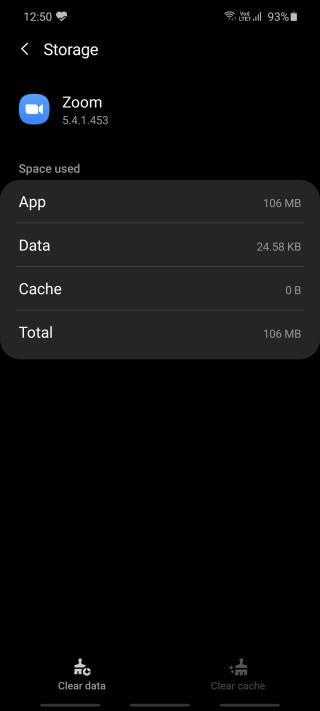 روی Clear data و Clear cache در پایین صفحه ضربه بزنید تا همه داده های مرتبطی که برنامه در طول زمان جمع آوری کرده است حذف شود. برای حذف نصب برنامه به صفحه قبلی برگردید یا می توانید این کار را از صفحه اصلی نیز انجام دهید. به این ترتیب هیچ فایل یا داده ای باقی نمی ماند که نگران آن باشید.
روی Clear data و Clear cache در پایین صفحه ضربه بزنید تا همه داده های مرتبطی که برنامه در طول زمان جمع آوری کرده است حذف شود. برای حذف نصب برنامه به صفحه قبلی برگردید یا می توانید این کار را از صفحه اصلی نیز انجام دهید. به این ترتیب هیچ فایل یا داده ای باقی نمی ماند که نگران آن باشید.
نحوه حذف نصب زوم در iOS
همه ما می دانیم که اکوسیستم اپل چقدر بسته است، با این حال، غول کوپرتینویی اخیراً در برابر عناصر رابط کاربری انعطاف پذیرتر ظاهر شده است. با این حال، هیچ راهی برای حذف دادهها یا حافظه پنهان برنامهها وجود ندارد، بنابراین فقط برنامه را حذف یا حذف کنید. اگر قبلاً این کار را انجام ندادهاید، روی برنامه Zoom به مدت طولانی فشار دهید تا یک پاپ آپ نمایان شود که در آن دکمه حذف برنامه را پیدا خواهید کرد .
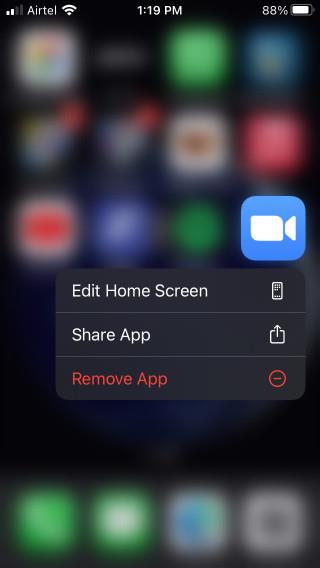
همچنین بخوانید: بهترین گزینه های بزرگنمایی برای ویدئو کنفرانس
تکمیل: زوم را حذف نصب کنید
در صورت تمایل، همیشه میتوانید Zoom را مجدداً در آینده نصب کنید. شاید در سازمان یا کشور شما ممنوع شود. Zoom واقعا برنامه خوبی است. همه نام و تبلیغات بدی که دریافت کرد به این دلیل بود که خیلی زود رشد کرد و برای مقابله با عجله ناگهانی و رسیدن به شهرت آماده نبود. با این حال آنها تمام کاستی های خود را برطرف کردند و به سرعت این کار را انجام دادند. زوم همان اپلیکیشنی است که همه دوست دارند از آن متنفر باشند. آنها به طور مداوم در حال تکامل هستند و به مجموعه ویژگی های غنی از قبل خود اضافه می کنند. توصیه میکنم وبلاگهای آنها و تمام مراحلی که برای حفظ منافع کاربران انجام میدهند را بررسی کنید.
نحوه حذف نصب زوم در لینوکس
اگر از Zoom بر روی یک دستگاه لینوکس استفاده می کنید، بسته به نسخه لینوکسی که در حال اجرا هستید، راه های مختلفی برای حذف نصب برنامه وجود دارد. اینها هستند:
برای کسانی که از Devian، Linux Mint یا Ubuntu استفاده می کنند
- پنجره ترمینال را باز کنید.
- دستور را تایپ کنید: sudo apt remove zoom سپس Enter را فشار دهید .
- پنجره ترمینال را ببندید.
- اکنون برنامه باید از رایانه شما حذف شود.
برای کسانی که از openSUSE استفاده می کنند
- پنجره ترمینال خود را باز کنید.
- وارد کنید: sudo zypper remove zoom سپس Enter را فشار دهید .
- صفحه ترمینال خود را ببندید.
- اکنون برنامه Zoom باید حذف نصب می شد.
برای کسانی که از CentOS، Fedora، Oracle Linux یا Red Hat استفاده می کنند
- پنجره ترمینال را باز کنید.
- دستور را تایپ کنید: sudo yum remove zoom سپس Enter را بزنید .
- پنجره ترمینال را ببندید.
- زوم اکنون باید از دستگاه شما حذف نصب شود.

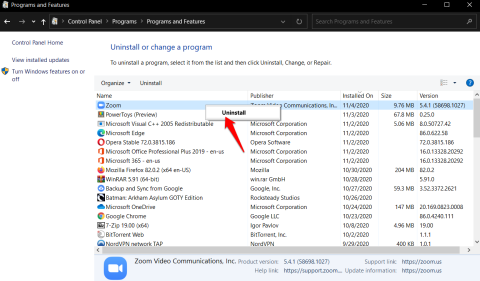
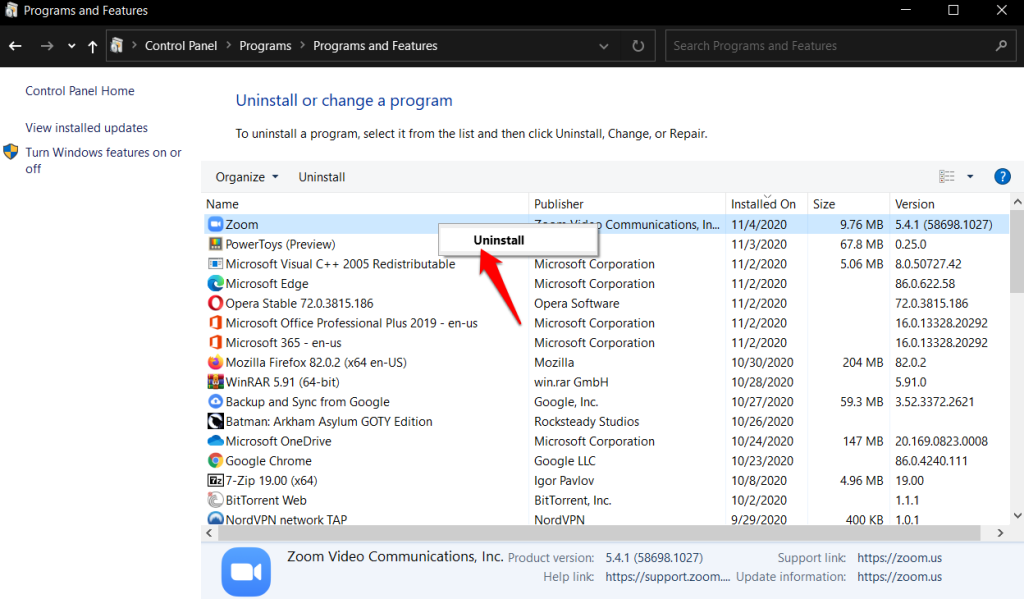
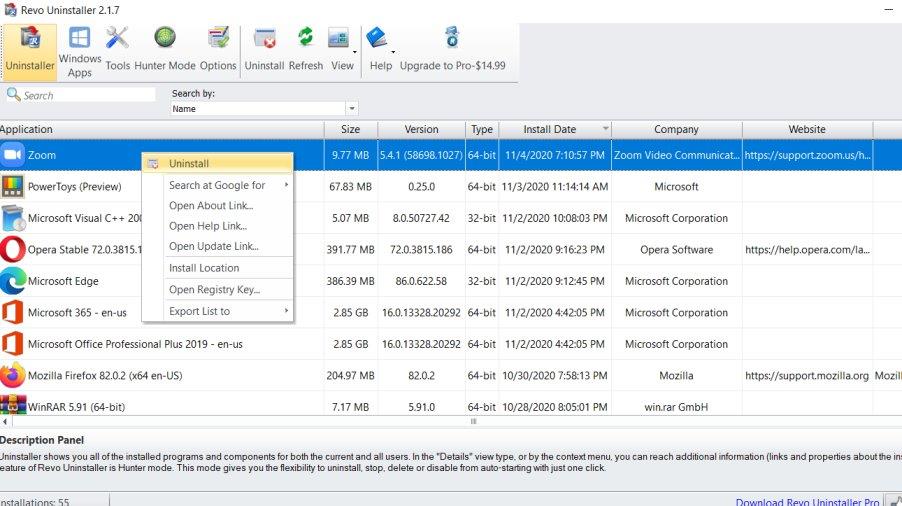
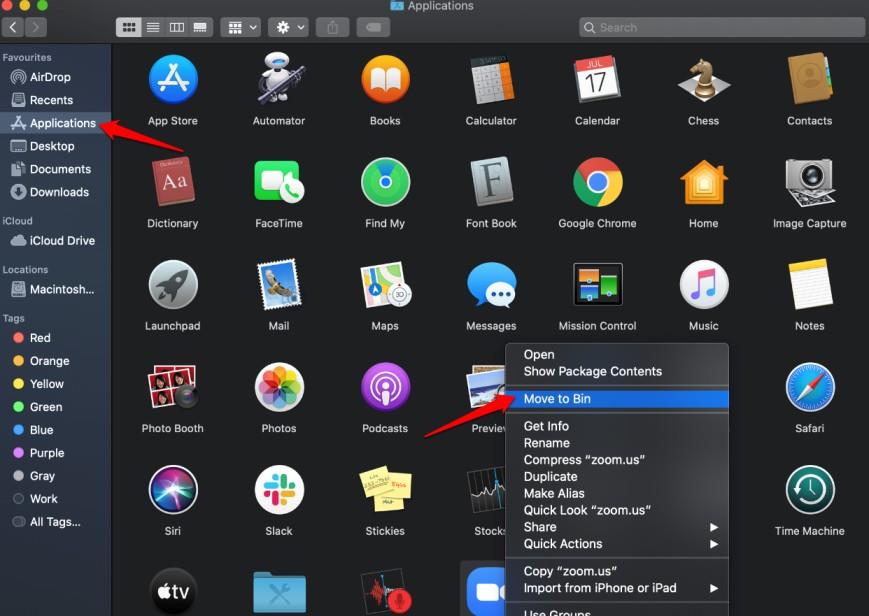
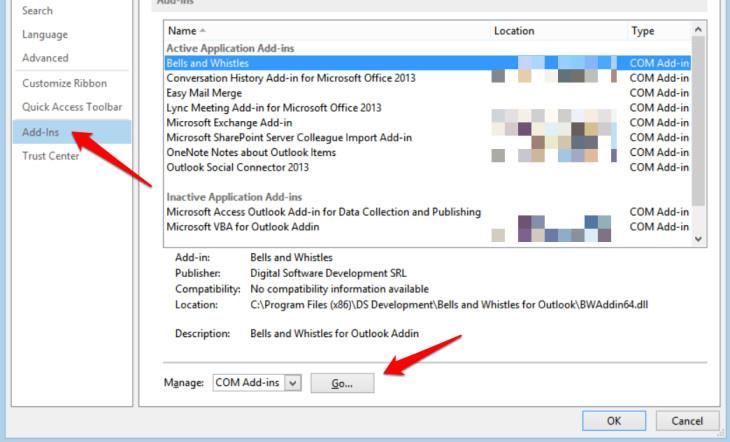
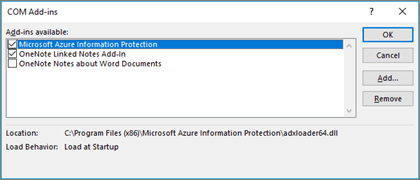
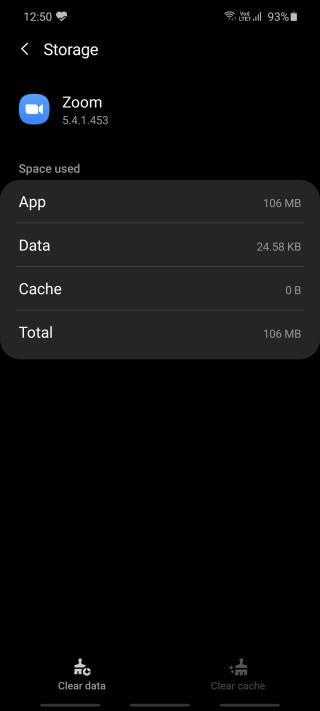 روی Clear data و Clear cache در پایین صفحه ضربه بزنید تا همه داده های مرتبطی که برنامه در طول زمان جمع آوری کرده است حذف شود. برای حذف نصب برنامه به صفحه قبلی برگردید یا می توانید این کار را از صفحه اصلی نیز انجام دهید. به این ترتیب هیچ فایل یا داده ای باقی نمی ماند که نگران آن باشید.
روی Clear data و Clear cache در پایین صفحه ضربه بزنید تا همه داده های مرتبطی که برنامه در طول زمان جمع آوری کرده است حذف شود. برای حذف نصب برنامه به صفحه قبلی برگردید یا می توانید این کار را از صفحه اصلی نیز انجام دهید. به این ترتیب هیچ فایل یا داده ای باقی نمی ماند که نگران آن باشید.